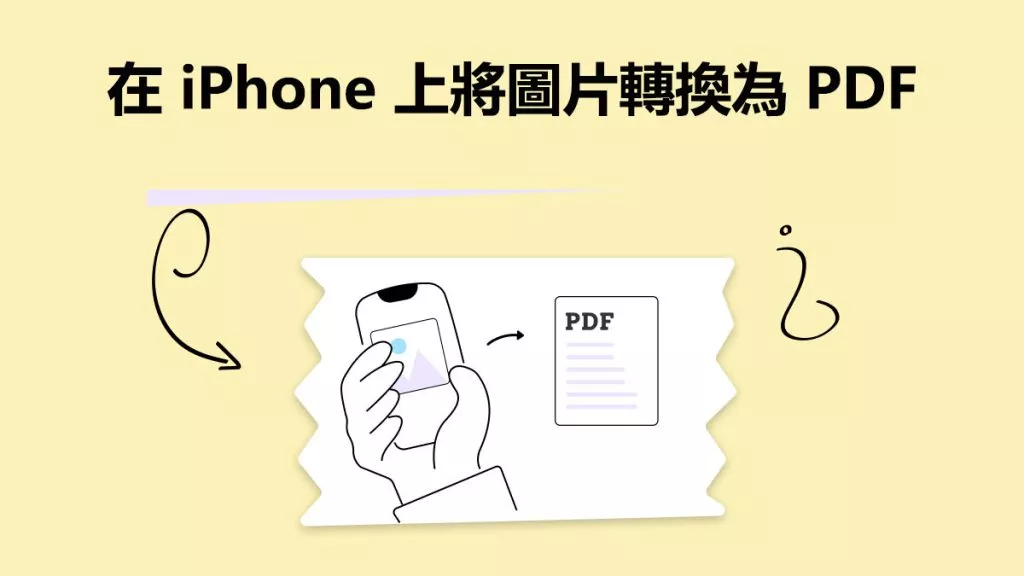如今,手機用戶都相當重視自身隱私與數據安全。我們經常透過拍照保存記憶、分享重要畫面,iPhone 拍攝的照片品質無可挑剔。然而,許多時候你可能想為 iPhone 裡的照片設定密碼保護,畢竟有些私人或機密照片,你不希望他人輕易存取。
方法一:使用 UPDF 為 iPhone 照片設定密碼
iPhone 用戶時常擔心他人取得設備後窺視照片,遺憾的是蘋果並未提供內建的照片加密功能。雖然能為 iPhone 照片設定密碼,但許多人會問:「能否為隱藏照片設定密碼?」過去答案是否定的,但隨著技術發展,現在透過熱門的 iOS 版 UPDF 應用程式,即可為 iPhone 中任何照片(包含已隱藏的)設定密碼保護。
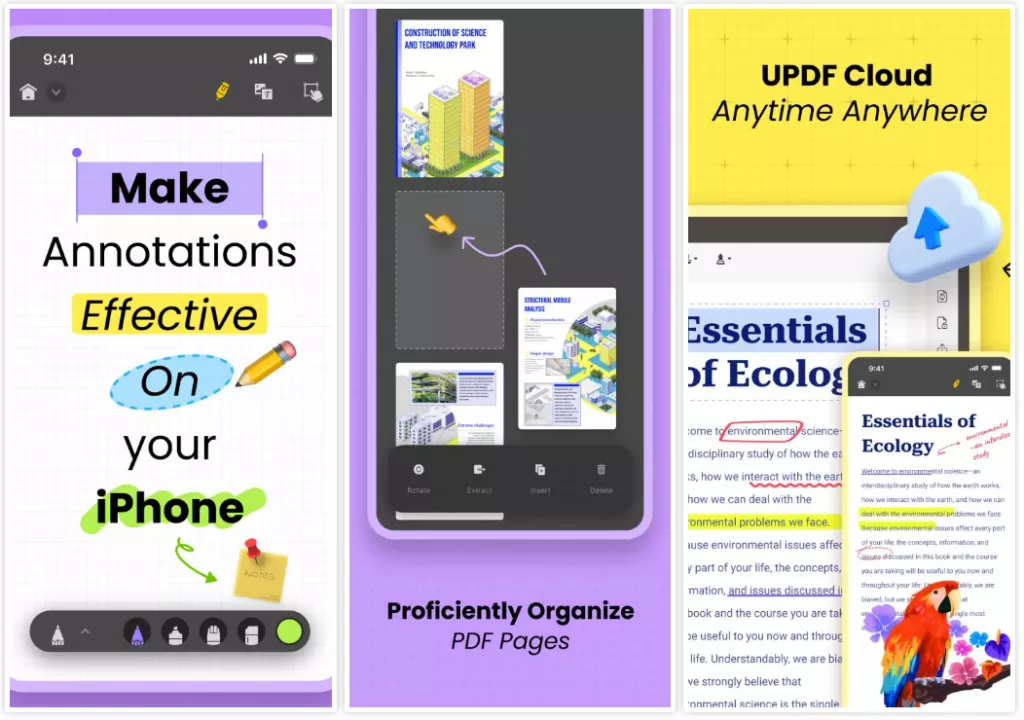
操作步驟:
- 下載安裝:在 iPhone 下載並安裝 UPDF 應用程式。免費版支援保護最多 10 個項目,若需保護超過 10 個項目(如隱藏照片),可升級至專業版。
- 新增至安全空間:若要為照片設定密碼,需先將照片新增至 UPDF 的安全空間。
- 允許存取:當系統提示時,請允許應用程式存取照片。
- 匯入檔案:在安全空間右下角點擊「+」號,選擇合適的匯入方式(如相簿、檔案管理等),將照片匯入安全空間。
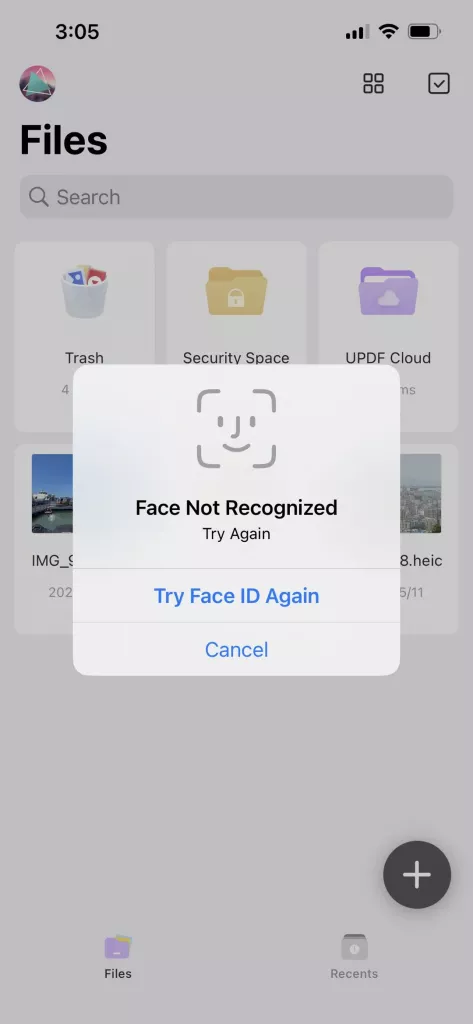
備註:
方法二:使用備忘錄 App 為 iPhone 照片上鎖
另一種實用技巧是透過 iPhone 內建的「備忘錄」App 鎖定照片,操作步驟如下:
操作步驟:
- 建立新備忘錄:開啟「備忘錄」App,點擊「新增」按鈕建立一則新備忘錄。
- 插入照片或影片:點擊鍵盤上方的相機圖示,選擇「選擇照片或影片」,勾選欲加密的媒體檔案。
- 確認並鎖定:點擊「加入」確認插入檔案,接著點擊右上角「⋯」選單,選擇「鎖定」選項。
- 設定密碼:為備忘錄設定密碼並再次確認,若擔心忘記密碼,可新增「密碼提示」。完成後點擊右上角「鎖頭」圖示完成鎖定。
- 驗證存取:點擊「檢視備忘錄」,輸入設定的密碼,確認照片已成功儲存且可正常存取。
- 刪除原始檔案:此時可將照片從相簿中刪除,檔案仍會保留在備忘錄中,僅能透過密碼存取。每次檢視完畢後,需再次點擊「鎖頭」圖示重新鎖定;若需解除鎖定,點擊「⋯」選單並選擇「移除鎖定」即可。
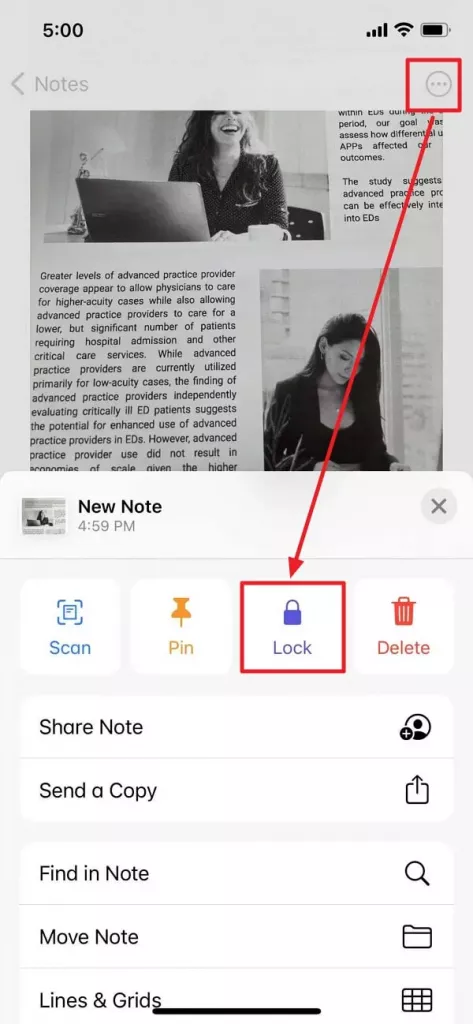
結論
關於「能否為隱藏照片設定密碼」的問題,答案是肯定的。本文介紹的兩種方法中,UPDF 應用程式更值得推薦。作為業界領先的工具,其介面直覺、操作便捷,加密速度更勝於備忘錄功能。此外,UPDF 支援透過 Wi-Fi 與電腦無線連接,並具備雲端分享、PDF 註解、安全空間、密碼保護、多指選取等進階功能,這些都是 iPhone 其他應用程式難以比擬的。其獨特的垃圾管理系統還能協助優化 iPhone 儲存空間。因此,UPDF 是為 iPhone 隱藏照片設定密碼的首選方案。
Windows • macOS • iOS • Android 100% 安全性
 UPDF
UPDF
 Windows
Windows Mac
Mac iPhone/iPad
iPhone/iPad Android
Android UPDF AI 在線
UPDF AI 在線 UPDF 數位簽名
UPDF 數位簽名 PDF 閱讀器
PDF 閱讀器 PDF 文件註釋
PDF 文件註釋 PDF 編輯器
PDF 編輯器 PDF 格式轉換
PDF 格式轉換 建立 PDF
建立 PDF 壓縮 PDF
壓縮 PDF PDF 頁面管理
PDF 頁面管理 合併 PDF
合併 PDF 拆分 PDF
拆分 PDF 裁剪 PDF
裁剪 PDF 刪除頁面
刪除頁面 旋轉頁面
旋轉頁面 PDF 簽名
PDF 簽名 PDF 表單
PDF 表單 PDF 文件對比
PDF 文件對比 PDF 加密
PDF 加密 列印 PDF
列印 PDF 批量處理
批量處理 OCR
OCR UPDF Cloud
UPDF Cloud 關於 UPDF AI
關於 UPDF AI UPDF AI解決方案
UPDF AI解決方案  AI使用者指南
AI使用者指南 UPDF AI常見問題解答
UPDF AI常見問題解答 總結 PDF
總結 PDF 翻譯 PDF
翻譯 PDF 解釋 PDF
解釋 PDF 與 PDF 對話
與 PDF 對話 與圖像對話
與圖像對話 PDF 轉心智圖
PDF 轉心智圖 與 AI 聊天
與 AI 聊天 PDF to Word
PDF to Word PDF to Excel
PDF to Excel PDF to PowerPoint
PDF to PowerPoint 使用者指南
使用者指南 技術規格
技術規格 產品更新日誌
產品更新日誌 常見問題
常見問題 使用技巧
使用技巧 部落格
部落格 UPDF 評論
UPDF 評論 下載中心
下載中心 聯絡我們
聯絡我們